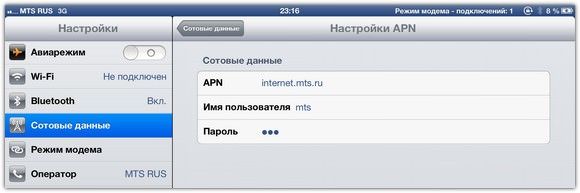В последнее время, все как-то забыли об одной полезной функции, которая появилась в iPad 3 — режиме модема или точкой доступа Wi-Fi. Напомним, что аналогичная функция появилась в iPhone 4 два года назад. Однако, даже при наличии данной опции в планшетах, не каждый владелец мог воспользоваться ей.
Подписаться на Яблык в Telegram — только полезные инструкции для пользователей iPhone, iPad и Mac t.me/yablykworld.
- Планшеты iPad третьего или четвертого поколения, оснащенные модемом LTE/3G;
- Версия iOS 6.0.1 (для Билайн и МТС);
- Микросим-карта, предоставленная сотовым оператором (для Мегафон, МТС и Билайн);
- Компьютер с активным iTunes (для МТС и Билайн).
Хочется сразу обратить внимание на то, что на iPad первого и второго поколения для включения режима модема понадобится джейлбрейк (например, установка джейлбрейк-твика TetherMe должна решить проблему). Та же проблема ждет и тех, кто использует СИМ-карту компании МТС на iPad с прошивкой 6.0 и ниже. Акцент делается именно на iOS 6.0.1. Однако, можно отметить, что некоторым удачливым пользователям Мегафона и Билайна повезло больше — режим модема может работать и на iOS 5.x.
Далее опишем настройки подключения. Первый этап могут пропустить те пользователи, у которых имеется iPad 3 или 4, а также мегафоновская симка. Для остальных алгоритм действий следующий. Возможно, что Ваш iPad самостоятельно попросил обновить параметры оператора. Если же нет, то это можно сделать принудительно.
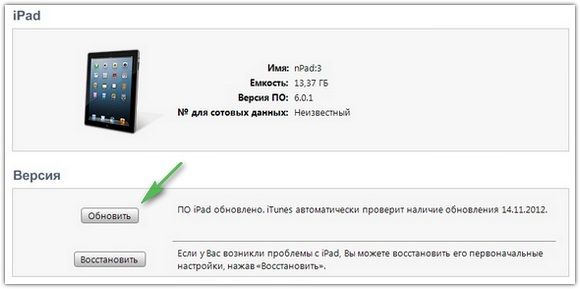
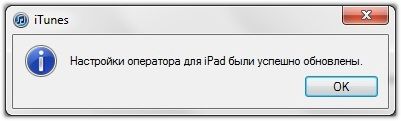
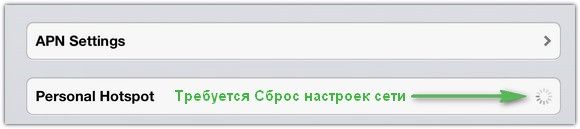
У Мегафона это будет выглядеть следующим образом:
APN: internet
Имя пользователя: *пусто*
Пароль: *пусто*
Абоненты МТС ввести следующее:
APN: internet.mts.ru
Имя пользователя: mts
Пароль: mts
Клиенты Билайн введут следующие настройки:
APN: internet.beeline.ru
Имя пользователя: beeline
Пароль: beeline
После введения данных необходимо перезагрузить (выключить и включить) iPad. Если и в этом случае пункт Режима модем не появился, то нужно сбросить настройки сети. Для этого заходим в меню «Настройки», находим подменю «Основные», в нем «Сброс», а там уже «Сброс настроек сети». Здесь главное – быть предельно внимательным. В этом случае придется снова вводить все пароли, установленные на Wi-Fi.
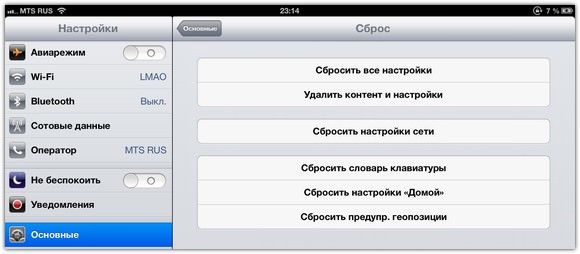
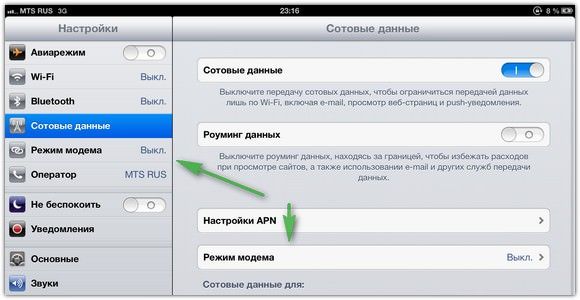
Новости по теме:
Как активировать режим модема на iPhone с помощью джейлбрейк-твика TetherMe.
Как использовать iPhone как USB модем или Wi-Fi точку доступа с помощью приложения PdaNet.